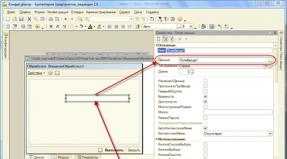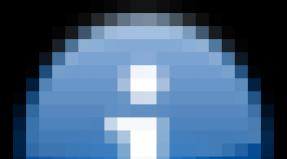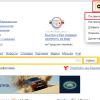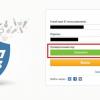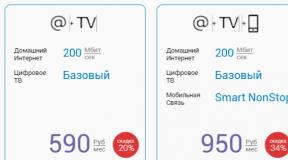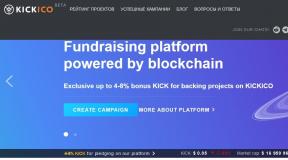Cara mengatur kontak. Produk VKontakte: bagaimana cara mengatur etalase tanpa meninggalkan jejaring sosial? Cara Membuat Kontak di iPhone
“Produk” adalah layanan VKontakte yang tersedia di komunitas sejak September 2015. Saat ini bagian ini sangat populer, namun masih belum semua pemilik komunitas mendesainnya dengan cara yang menarik dan enak untuk kliennya. Oleh karena itu, kami memutuskan untuk mengadakan program pendidikan kecil-kecilan dan memberi tahu Anda apa, bagaimana, siapa dan mengapa perlu dilakukan dalam “Produk” untuk mendapatkan hasil.
Omong-omong, kami mencatat bahwa sejak pertengahan Desember 2016 layanan ini telah tersedia untuk semua pengguna, meskipun masih dalam versi beta. Jika dulu hanya komunitas yang bisa menunjukkan produknya kepada klien, kini siapa pun bisa menjualnya melalui jejaring sosial. Nyatanya, inovasi ini memberikan hal yang sangat berbeda keuntungan penting halaman pribadi untuk tujuan bisnis, dibandingkan dengan halaman publik.
Sekarang tentang semuanya secara detail dan teratur. Di bagian pertama artikel, kita akan melihat peluang bagi komunitas (bagaimanapun juga, ini lebih berorientasi bisnis), dan di bagian kedua, kita akan berbicara tentang produk baru - produk di profil pribadi.
Produk di komunitas VKontakte
Untuk berjaga-jaga, saya akan menunjukkan kepada Anda bagaimana barang diproses di komunitas (tangkapan layar di bawah).
Jika Anda mengklik tombol “Tampilkan semua produk”, daftar lengkap produk yang telah diunggah oleh perusahaan ke komunitas akan terbuka. Selain itu, saya perhatikan bahwa Anda tidak boleh mengunggah semua 500+ judul ke VK. Pilih, misalnya, yang paling dasar, populer, teratas, pilihan anggaran, yang dapat dimonetisasi melalui jejaring sosial. Tentu saja masuk akal untuk menjual barang mahal, tetapi di sini semuanya tergantung pada penawaran, penjual dan pembeli.
Misalnya: jika Anda memiliki komunitas agen real estat, sangat aneh untuk percaya bahwa orang akan membeli apartemen seharga 3.000.000 rubel. dalam grup. Lebih baik menggunakan bagian ini secara lebih rasional dan mencoba mendapatkan efisiensi maksimal darinya. Katakanlah, tempatkan layanan konsultasi di sana yang pasti bisa Anda jual di dalamnya dari format ini komunikasi dengan klien atau proposal untuk menyewakan apartemen.
Lain nuansa penting: jika Anda mengupload beberapa kategori produk, maka sebaiknya dikelompokkan berdasarkan ciri-ciri umum, agar daftar lengkap produk tidak menjadi gado-gado yang membuat klien bingung. Oke, kalau punya 2 arah, bagaimana jika 10?
Saya akan memberi tahu Anda tentang ini di bawah, tetapi untuk saat ini, lihat layarnya dan mari beralih ke pengaturan.

Bagaimana cara membuat produk untuk komunitas VKontakte Anda?
“Produk” bukanlah bagian standar yang disertakan dalam komunitas secara default. Jika Anda memutuskan untuk membangun etalase dengan produk-produk di komunitas Anda, bagian ini akan diperlukan. Terlepas dari formatnya (grup atau halaman), ini diaktifkan di pengaturan, melalui “Manajemen Komunitas” (di bawah avatar).
Untuk grup

Untuk halaman

Terlepas dari beberapa perbedaan dalam desain, fungsi pengaturannya sama. Mari kita lalui seluruh proses penempatan produk di komunitas sehingga Anda dapat dengan mudah membuat pilihan terbaik di publik Anda.

Sekarang di halaman utama komunitas, tepat di bawah deskripsi menu dan postingan yang disematkan, Anda memiliki bagian “Produk”. Jangan ragu untuk mengklik tombol dan menambahkan produk pertama Anda.
Formulir khusus akan terbuka untuk Anda, seperti pada gambar di bawah, sekarang mari kita telusuri kolomnya dan pertimbangkan cara mengisinya.

- Nama produk atau layanan. Itu harus singkat dan ringkas (Anda juga dapat membuat kartu untuk layanan tersebut), sehingga klien, ketika melihatnya, segera memahami apa yang dipertaruhkan. Misalnya, “Sewa studio aqua”. Ini dari komunitas studio foto.
- Keterangan. Di sini, ceritakan kepada kami tentang produk atau layanan Anda semenarik mungkin. Sehingga calon klien ingin membagi uangnya demi keuntungan Anda. Pada bagian deskripsi juga dapat dicantumkan link halaman produk pada website, hanya saja jangan lupa untuk memberi tag dan memendekkannya menggunakan link penyingkat. Nasihat: kembangkan format deskripsi universal untuk kartu produk di VK sehingga informasi tentang produk/jasa yang berbeda tidak “melompat-lompat”. Tentukan apa sebenarnya dan dalam urutan apa yang harus ditunjukkan. Dalam kasus kami, ini adalah deskripsi interior, peralatan yang dapat digunakan untuk syuting di studio ini, ukuran ruangan, keberadaan ruang ganti, dll. Kami menyarankan Anda memberikan informasi sedetail dan selengkap mungkin untuk menjawab semua pertanyaan klien.
- Foto. Upload foto produk: utama dan tambahan (maksimal 4 lembar). Di sini kami menyarankan, seperti halnya deskripsi, untuk mengambil foto terpadu.
- Kategori. Semuanya sederhana di sini: tunjukkan kategori produk Anda. Untuk melakukan ini, pilih salah satu yang Anda perlukan dari daftar drop-down.
- Harga. Masukkan harga produk. Jika Anda tidak memiliki harga tertentu (kami sangat sering mendengarnya dari klien kami) atau tergantung pada parameter pesanan, konfigurasi yang berbeda, harap tunjukkan biaya minimum, dan tambahkan ketentuan harga ke deskripsi. Hal ini juga dapat dilakukan dalam hal pembayaran dan pengiriman.
- Produk tidak tersedia. Kami memberi kotak centang ini pada produk yang untuk sementara tidak tersedia untuk dibeli di toko Anda.
Setelah produk dibuat, pengaturannya selalu dapat disesuaikan. Untuk melakukan ini, cukup pilih "Edit" di bawah foto utama dan, setelah melakukan semua pengeditan yang diperlukan, simpan perubahannya.

Atau di daftar umum produk klik pensil di sebelah kanan sudut atas produk terkait yang pengaturannya perlu disesuaikan.

Setelah menyelesaikan semua pengaturan di atas, produk ditambahkan. Anda dapat menggunakan prinsip yang sama untuk memposting barang/jasa lain ke komunitas.
Sekarang mari kita lihat apa saja koleksinya, bagaimana dan mengapa menggabungkan produk di dalamnya.
Misalnya, kami memiliki komunitas penjualan tempat tidur di St. Petersburg. Komunitas menawarkan berbagai produk: bantal, selimut, permadani, dll. Total ada 16 produk.

Kelihatannya tidak banyak, tetapi ketika Anda membuka halaman itu, mata Anda membelalak. Apa ini dan kenapa semuanya bertumpuk? Ini seperti berjalan ke toko dan semua barang tercampur di rak. Akan lebih mudah bagi klien untuk menavigasi koleksi Anda jika Anda merawatnya dan membuat semacam katalog.
Untuk melakukan ini, cukup klik tombol “Buat pilihan” yang sesuai di sudut kanan atas halaman produk.

Di jendela pop-up, Anda akan melihat formulir khusus dengan beberapa kolom yang harus diisi.

Di kolom pertama "Nama" kami menulis nama umum untuk suatu kategori, dalam contoh kita adalah “Bantal”. Anda juga dapat mengunggah gambaran umum untuk kategori ini untuk memandu klien. Nah, jika ini adalah jenis kegiatan utama Anda, centang kotak “Ini pilihan utama komunitas”. Selanjutnya, klik "Buat". Begitu seterusnya untuk setiap kategori produk. Setelah melakukan ini dan mengelompokkan semua produk ke dalam koleksi, Anda akan menerima katalog. Ingatlah untuk memberi judul dan mengupload sampul dengan gaya yang sama.
Saat Anda menentukan pilihan, tentu saja tidak akan ada produk di dalamnya. Kami menambahkannya secara manual. Nantinya, untuk produk baru, Anda cukup memilih pilihan yang sesuai di pengaturan saat membuat. Untuk produk yang sudah dibuat dan dimuat sebelum membuat pilihan, Anda perlu menambahkan pilihan yang sesuai. Untuk tujuan ini, bidang khusus akan muncul di pengaturan pengeditan.

Jika Anda menandai pilihan utama suatu komunitas, maka produk dari komunitas tersebut akan ditampilkan di halaman utama sesuai urutan penambahannya. Produk terakhir yang ditambahkan ke pilihan akan menjadi produk pertama di baris produk di halaman utama.
Sepertinya itu saja untuk menyiapkan produk. Seperti yang Anda lihat, tidak ada yang rumit dalam hal ini. Sekarang mari kita bicara tentang cara melacak efisiensi.

Baiklah, saya akan mengakhiri bagian artikel ini dengan sangat menggugah selera dan dirancang dengan baik kartu produk dari “Food Party”.

Ada nama produk yang bagus dan jelas, tiga gambar berkualitas tinggi dengan informasi tambahan di setiap hidangan, dan deskripsi. Serta tautan ke detail persyaratan pengiriman dan pembayaran.
Produk di halaman pribadi pengguna VKontakte
Secara harfiah pada 16 Desember, muncul laporan bahwa layanan “Barang” di VKontakte telah tersedia untuk profil pribadi pengguna jejaring sosial. Layanan ini keluar dari versi beta pada 25 Januari. Seperti yang dijanjikan pengembang, itu akan tersedia dalam beberapa bulan mendatang versi seluler dan dalam aplikasi seluler.
Jadi, saat ini, setiap anggota VKontakte memiliki kesempatan untuk membuat produknya sendiri, serta melihat produk teman dalam satu katalog, yang dapat diakses melalui item di menu sebelah kiri “Produk” atau melalui tautan langsung vk.com/market.

Untuk memulai aktivitas komersial aktif, yaitu menambahkan produk pertama Anda, cukup buka satu katalog. Sekarang beberapa kata tentang katalog, dan kemudian saya akan melanjutkan ke pembuatan produk.
Jadi, pertama-tama, Anda akan melihat produk teman Anda dan teman dari teman Anda.

Dalam artikel versi penulis, teman-teman baru menjual barang-barang yang sangat lucu. Oh baiklah. Kami lebih tertarik pada fungsionalitas dan apa yang harus dilakukan dengannya. Jadi, kita melihat produk teman kita, dan di atasnya ada bilah pencarian, Anda bisa mencari apa yang Anda butuhkan.

Ngomong-ngomong, karena kita akan membahasnya secara mendetail, harap perhatikan bahwa hasil pencarian (atau produk di halaman) dapat ditampilkan dalam dua opsi: ubin atau daftar. Pilih metode penyajian informasi yang nyaman bagi Anda. Kami juga mencatat bahwa menurut hasil pencarian Anda akan melihat 2 bagian: produk pengguna dan produk komunitas. Beralih antar tab dan melihat informasi.
Ya, ini kemunduran dalam hal fungsionalitas. Sekarang mari kita beralih ke membuat produk Anda sendiri.
Bagaimana cara membuat produk Anda sendiri di VKontakte?
Untuk menambahkan iklan produk Anda, Anda perlu mengklik tombol “Kirim iklan” di bagian kiri atas layar. Jendela dengan pengaturan akan terbuka, mirip dengan pengaturan layanan “Produk” untuk komunitas.


Sementara saya memberi tahu Anda, saya secara bersamaan mendaftarkan produk dengan buku kami tentang pengaturan Yandex.Metrica. Ini adalah tampilan pengumuman produk di dinding setelah dibuat dan dibagikan.
Jika semua kolom sudah terisi, klik “Buat Produk”. Produk jadi, seperti halnya di komunitas, dapat diedit setelah dipublikasikan. Dan tandai juga “Produk tidak tersedia” (kotak centang muncul setelah produk dibuat) jika stok habis.
Anda juga dapat membuat produk dan langsung menambahkannya ke dinding Anda tepat saat menulis postingan. Untuk melakukan ini, di item “Lainnya”, pilih “Produk”, isi kolom yang sesuai dan simpan informasinya.

Harap diperhatikan bahwa produk yang ditambahkan akan berada dalam katalog terpadu selama 30 hari setelah pengiriman iklan atau sejak pengeditan terakhir. Kami tidak memenuhi batas waktu penjualan 30 hari, namun penjualan masih relevan, produk selalu dapat dikembalikan ke katalog. Itu akan berada di tab "Dihentikan dari penjualan". Omong-omong, sistem akan memperingatkan Anda ketika 30 hari hampir habis.
Ya, semuanya sudah siap. Produk ditambahkan. Sekarang siapa pun dapat menulis kepada Anda sebagai penjual produk dan mendapatkan saran, dan tentu saja, membeli produk Anda, jika tidak, mengapa Anda menambahkannya di sini.

Dalam korespondensi seperti itu, dimungkinkan untuk segera membayar produk yang dipilih melalui transfer VKontakte, jika pembeli Anda puas dengan ketentuan yang Anda tawarkan.

Seperti yang Anda lihat, semuanya cukup sederhana dan jelas. Buat iklan Anda sendiri dan promosikan bisnis VKontakte Anda bahkan dari halaman pribadi Anda.
Penting untuk dicatat bahwa penerbitan iklan di layanan “Produk” di VKontakte gratis untuk pengguna. Belum diketahui pembaruan apa lagi yang menunggu kami di bagian ini, tetapi hari ini para pengembang sedang membicarakan rencana:
- Memberi penjual alat berbayar tambahan untuk mempromosikan daftar di katalog.
- Integrasikan layanan “Produk” dengan situs web “Yula” sehingga iklan yang dibuat di satu jaringan dipublikasikan di jaringan lain.
Jangan lupa bahwa konversi tidak hanya dipengaruhi oleh kualitas layanan “Produk”, tetapi juga oleh desain komunitas secara keseluruhan. Jika Anda sudah memiliki komunitas, pakar kami akan mengauditnya dan memberikan rekomendasi untuk perbaikan. Dan jika tidak ada komunitas, kami akan membantu Anda membuatnya sesuai dengan semua aturan sehingga dapat bermanfaat bagi pengembangan bisnis.
Anda dapat membuka bagian "pengaturan" dari halaman mana pun di jejaring sosial VKontakte. Di menu sebelah kiri, pilih “Pengaturan”. Menu ini selalu ditampilkan (tidak hanya terlihat saat melihat foto), terlepas dari halaman mana Anda berada atau di bagian mana Anda berada.
Secara default, bagian “Umum” terbuka. Bagian tersebut ditunjukkan di bagian atas halaman dalam bentuk bookmark.

"Layanan tambahan". Di sini, layanan atau tombol yang ditampilkan di menu sebelah kiri dicentang. Jika Anda menghapus kotak centang, tombol tersebut akan segera hilang; jika Anda menambahkannya, tombol itu akan muncul. Jumlah fungsi tergantung pada grup mana Anda berlangganan atau aplikasi apa yang sedang berjalan. Semakin aktif pengguna, semakin banyak fungsi (yaitu, kemungkinan tombol) yang ada.

"Pengaturan Dinding" Jika Anda mencentang kotak “Tampilkan hanya postingan saya”, maka hanya postingan Anda yang akan ditampilkan di halaman utama (“Halaman Saya”), selebihnya akan hilang (yang sudah ada juga akan hilang). Di item “Nonaktifkan komentar pada postingan”, Anda dapat menonaktifkan komentar pada postingan mana pun di halaman Anda (tetapi Anda dapat menambahkan postingan).

"Ubah kata sandi". Untuk mengubah kata sandi, Anda harus memasukkan kata sandi yang Anda gunakan untuk masuk ke halaman VKontakte Anda di kolom pertama. Di dua bidang berikutnya, masukkan Kata Sandi Baru(kata sandi yang sama di kedua bidang). Kata sandinya tidak boleh sama dengan kata sandi sebelumnya. Setelah mengisi semua kolom, klik tombol “Ubah Kata Sandi”.

"Alamat email." Di bagian ini, seperti namanya, Anda dapat menambahkan alamat email Anda untuk berbagai surat, pesan, peringatan, pemberitahuan, dan sejenisnya. Sehingga jejaring sosial VKontakte mengingatkan kita akan dirinya dimanapun. Masukkan alamat email Anda dan klik tombol "Simpan Alamat".
Setelah ini, Anda harus pergi ke yang ditentukan kotak surat dan konfirmasikan pengikatannya. Surat dari VKontakte akan berisi tautan yang harus Anda ikuti.

Bagian selanjutnya adalah agar Anda dapat mengubah nomor telepon yang terhubung dengan halaman tersebut. Klik “ganti nomor telepon”, sebuah jendela muncul untuk memasukkan nomor. Masukkan nomor ponsel Anda (10 digit, tanpa kode +7 atau kode negara lain) dan klik “Dapatkan kode”.

Bidang tambahan untuk memasukkan kode akan muncul. Kode masuk ke ponsel dalam beberapa detik, dari nomor +79087590365. Kodenya berupa angka lima digit (setidaknya aktif waktu yang diberikan- 4 September 2014). Masukkan kode pada baris berlabel “Kode konfirmasi” dan klik “Kirim kode”. Jika kode belum sampai, kami akan mengirimkan permintaan untuk mengirim kode lagi ke ponsel Anda - klik pada baris “Kirim kode lagi”.
Ini adalah poin yang sangat tidak masuk akal dari sudut pandang saya. Jika Anda tidak keluar dari profil Anda di warnet, misalnya, siapa pun dapat menautkan profil Anda ke ponsel mereka.

"Keamanan halaman Anda." Jika di item “Aktivitas terakhir” Anda menunjuk ke “baru saja (Rusia, peramban Chrome)" (Anda mungkin memiliki entri yang berbeda), maka Anda dapat melihat alamat IP kunjungan terakhir ke halaman VKontakte Anda.
Alamat IP Anda saat ini adalah
95.37.193.138

Dengan mengklik “lainnya” di baris yang sama, dalam tanda kurung, Anda dapat melihat keseluruhannya aktivitas terakhir— semua kunjungan ke halaman Anda.
Jika Anda mengklik “Akhiri semua sesi”, halaman akan ditutup jika dibuka di komputer lain (halaman Anda tidak akan ditutup).

"Akhiri semua sesi" - item yang baru saja dijelaskan, menutup halaman jika dibuka di komputer lain.

“Konfirmasi login” - berfungsi jika Anda mengakses halaman Anda dari browser baru atau komputer orang lain. Untuk masuk, Anda perlu menerima kode melalui SMS ke ponsel, yang halamannya ditautkan. Aman, tetapi sangat merepotkan (kecuali bagi kaum konservatif dan penentang segala sesuatu yang baru). Kerugian tambahan pada fitur ini adalah Jika Anda lupa kata sandi, Anda tidak akan dapat memulihkannya melalui ponsel Anda.. Informasi tambahan dapat dibaca dengan mengarahkan kursor ke tanda tanya (?).

“Alamat halaman Anda.” Baris pertama berisi nomor profil Anda; mungkin diperlukan saat memulihkan halaman tanpa nomor telepon (jika telepon hilang atau kartu SIM diblokir, atau kejadian lainnya). Di baris kedua - alamat email Halaman Anda, yang dapat diubah. Untuk mengubah alamat, pilih teks di bidang ini, dan “http://vk.com” tidak akan disorot, hanya “id123456789” yang akan disorot, nomornya bersifat individual untuk setiap pengguna. Alih-alih teks yang dipilih, kami mengetikkan alamat Anda; Anda dapat menggunakan huruf Latin, angka, dan garis bawah “_”. Jika alamat ini tidak terisi, tombol “Pesan alamat...” akan muncul (di mana alamat Anda berada, bukan titik). Kata-kata sederhana sudah lama sibuk, penggunanya banyak.

Untuk mengubah alamat, Anda perlu mengkonfirmasi kodenya (kode datang melalui SMS, gratis). Di jendela konfirmasi, klik "Dapatkan kode". Anda dapat menerima SMS ke nomor telepon lain; untuk melakukan ini, klik “Ganti nomor” (buka).

Pada baris yang muncul, masukkan kode yang diterima - 5 digit, SMS datang dari pengirim “VKcom” dan nomor +79023869110.
Seringkali banyak pengguna smartphone yang menyimpan kontak telepon pada kartu SIM, namun ada saatnya kartu SIM penuh dengan angka dan tidak ada tempat untuk menuliskannya. Ditambah lagi, hanya satu nomor yang dapat ditulis untuk satu nama, dan jumlah karakternya juga terbatas, dan buku telepon berbentuk sebagai berikut: VasilIvanovich MTS, TamaraNikol Kievst, dll. Baik itu kontak yang disimpan di telepon - Anda dapat menentukan: nama depan, nama belakang, perusahaan dan posisi, tuliskan nomor yang berbeda operator seluler(pribadi dan kantor), email, dan yang terpenting, tambahkan foto dan setel nada dering.
Namun sebelum Anda membuat buku telepon yang lengkap dan indah, Anda perlu bekerja keras, menghabiskan banyak waktu dan tenaga. Bayangkan, Anda akhirnya melakukannya, tidak tidur selama beberapa hari berturut-turut, menuliskan semua nomor kerabat, teman, kenalan dan karyawan Anda, dan pada suatu saat telepon tidak berfungsi dan seluruh buku telepon hilang. Oleh karena itu, untuk melindungi diri Anda dari situasi seperti itu dan tidak menjalani prosedur ini lagi, Anda hanya perlu mentransfer semua kontak yang ada ke akun Anda satu kali. entri Google dan atur sinkronisasi agar di kemudian hari, ketika Anda menambah atau mengubah data kontak di ponsel Anda, secara otomatis akan berubah di akun Anda.
Cara Mentransfer Kontak ke Akun Google
Jika Anda menggunakan smartphone Android, Anda perlu mengekspor semua kontak yang ada ke berkas vcf. Anda dapat membaca cara melakukannya di artikel “Cara membuat cadangan kontak di Android”.
Jika Anda memiliki telepon lain, Anda perlu menghubungkannya ke komputer Anda dan, dengan menggunakan program berpemilik, mengekstrak semua kontak Anda dari telepon itu dalam format CSV atau vCard.
Setelah Anda menerima file atau file dengan semua kontak Anda, Anda dapat mulai mentransfernya ke akun Google Anda. Jika Anda masih belum memiliki akun maka Anda perlu mendaftarkannya, proses pendaftarannya sangat sederhana dan dijelaskan pada artikel berikut.
Langkah 1 Buka contact.google.com di browser Anda.
Masukkan nama pengguna dan kata sandi Anda jika Anda belum login

Langkah 3 Sebuah jendela pop-up akan muncul di depan Anda, pilih Impor dari berkas CSV atau vCard

Langkah 4 Versi baru Google Kontak tidak dapat mengimpor dari format ini, jadi Anda perlu beralih ke program versi lama, untuk melakukan ini, klik Buka versi lama

Langkah 5 Sebuah jendela baru akan terbuka dengan versi lama program, klik tombol Lainnya dan pilih Impor... dari daftar drop-down.

Langkah 6 Di jendela pop-up, klik tombol Pilih file dan tentukan lokasinya salinan cadangan kontak, lalu klik Impor. Dalam beberapa detik semua kontak Anda akan muncul di halaman

Ini menyelesaikan transfer kontak ke akun Google Anda. Sekarang mari tambahkan akun di Android atau perangkat iOS dan mengatur sinkronisasinya.
Cara mengatur sinkronisasi kontak Android dengan akun Google
Langkah 1 Buka aplikasi Pengaturan di ponsel cerdas Anda dan pilih Akun atau Akun dan Sinkronisasi

Langkah 2 Jika akun Anda sudah masuk, lalu pilih Google → [email protected] dan periksa apakah kotak centang atau penggeser pada item Kontak berada pada posisinya Pada, jika tidak, hidupkan

Langkah 3 Jika Anda belum memiliki akun Google di ponsel Anda, Anda perlu menambahkannya. Klik barang Tambahkan akun atau Tambahkan akun dan pilih Google

Langkah 4 Masukkan akun dan kata sandi Anda, setelah setiap entri klik Berikutnya. Jika Anda menginstal Android 4.4 dan lebih rendah, Anda harus memilih Yang Ada terlebih dahulu, lalu memasukkan datanya


Mulai sekarang, semua kontak Anda akan disinkronkan dengan Google Kontak. Di masa depan, saat Anda membuat kontak baru, pilih akun Google agar otomatis muncul di perangkat Anda yang lain.
Cara mengatur sinkronisasi kontak iPhone dan iPad dengan akun Google
Langkah 1 Buka aplikasi Pengaturan dan pilih opsi menu Surat, alamat, kalender

iOS 11 dan lebih tinggi
Pilih item menu Akun dan Kata Sandi

Langkah 2 Klik Tambahkan akun dan pilih Google

Langkah 3 Isi semua kolom yang tersedia. Di kolom Deskripsi, masukkan nama entri yang Anda buat dan klik Berikutnya. Geser tombol di item “Kontak” ke Pada

iOS 11 dan lebih tinggi
Masukkan email Anda Gmail dan kata sandinya, setelah setiap tindakan Anda perlu mengklik Berikutnya. Sekarang gerakkan penggeser pada item “Kontak” ke kanan untuk mengaktifkannya dan klik tombol Simpan

Langkah 4 Kembali ke item menu Surat, alamat, kalender, temukan bagian “Kontak” dan klik Akun standar, pilih alamat email Anda Gmail

iOS 11 dan lebih tinggi
Kembali ke halaman rumah pengaturan dan pilih Kontak → Akun bawaan dan centang kotaknya Gmail
 Langkah 5 Buka aplikasi Kontak. Setelah beberapa waktu, semua kontak Anda akan disinkronkan akun Google dan ketika Anda kemudian mengubah atau menambahkan data baru, maka secara otomatis akan dikirimkan ke perangkat Anda yang lain
Langkah 5 Buka aplikasi Kontak. Setelah beberapa waktu, semua kontak Anda akan disinkronkan akun Google dan ketika Anda kemudian mengubah atau menambahkan data baru, maka secara otomatis akan dikirimkan ke perangkat Anda yang lain Sekarang buku telepon Anda tidak lagi hilang, dan Anda dapat mengaksesnya bahkan tanpa telepon.
Baca selengkapnya informasi menarik di halaman kami di jejaring sosial, dan bagikan juga artikel ini dengan teman-teman Anda
Daftar kontak Anda adalah salah satu hal terpenting di perangkat Anda. Ini adalah tempat di mana Anda akan menyimpannya informasi kontak orang: nama, nomor telepon, dan alamat email mereka.
Jika Anda punya Google yang ada Kontak, kemungkinan besar ditambahkan saat mengatur ponsel atau tablet Anda. Selain itu, Anda dapat dengan mudah menambahkan kontak secara manual. Untuk memulai, buka aplikasi Kontak.
Seperti pada gambar di atas, Anda dapat menambahkan kontak baru menggunakan tombol Tambah Kontak (yang biasanya ditandai dengan tanda + atau sejenisnya). Daftar bidang akan terbuka di mana Anda harus memasukkan nama, nomor telepon, alamat email, alamat, dll.
Terkadang Anda dapat menambahkan kontak langsung dari aplikasi lain, misalnya jika seseorang mengirimi Anda pesan melalui e-mail, Anda dapat menyimpan alamatnya di kontak. Untuk menambahkan alamat email mereka, klik informasi pengirim. Kotak dialog akan terbuka di mana Anda dapat dengan cepat menambahkan orang tersebut ke daftar kontak Anda.

Melihat dan mengedit kontak
Anda akan kembali ke Kontak kapan pun Anda perlu melihat atau mengedit salah satu kontak Anda. Setiap versi aplikasi Kontak berbeda (misalnya, versi Anda mungkin memiliki ikon yang berbeda), tetapi beberapa tugas masih cukup universal.

Menggunakan Kontak
Untuk melakukan panggilan telepon atau mengirim SMS, gunakan daftar kontak Anda. Ada dua cara untuk menggunakan data kontak: Anda bisa memulai dengan aplikasi Kontak atau langsung buka aplikasi yang ingin Anda gunakan untuk melakukan panggilan atau mengirim pesan.
Dimulai dengan iOS 10, Apple telah memperluas kemampuan aplikasinya secara signifikan. Telepon", khususnya, kini pengguna dapat mengonfigurasi kontak favorit mereka secara detail dan mengaksesnya menggunakan sistem widget yang diterapkan dalam pembaruan. Melalui widget ini Anda tidak hanya dapat menelepon pelanggan menggunakan panggilan seluler dan Internet (Viber, Skype, FaceTime), tetapi juga dengan cepat mengirim pesan dan email.
Mulai sekarang, iOS memungkinkan Anda menambahkan beberapa opsi komunikasi pelanggan tertentu(pesan, panggilan, panggilan audio dan video), nonaktifkan panggilan suara dan Internet untuk kontak yang hanya bertukar pesan atau dengan Anda melalui email dll.
Cara Mengatur Widget Kontak Favorit di iPhone
1 . Geser ke kanan dengan layar beranda, Pusat Pemberitahuan atau Layar kunci, buka widget;
2 . Klik pada tombol Mengubah» di akhir daftar widget;
3 . Menemukan " Favorit" dan klik tanda tambah hijau untuk menambahkannya ke daftar widget;

4 . Menggunakan ikon hamburger (mewakili tiga garis horizontal) di sisi kanan layar, gerakkan widget ke atas atau ke bawah dalam daftar;
5 . Simpan perubahan dengan mengklik tombol " Siap»;

Sekarang Anda akan memiliki widget kontak ponsel cerdas yang sering digunakan (jumlah maksimum - 8), yang memungkinkan Anda melakukannya. Empat kontak pertama akan ditampilkan di layar, dan dapat dilihat daftar lengkap Anda perlu mengklik tombol " Tampilkan lebih banyak».
Karena widget menampilkan maksimal delapan kontak, Anda dapat kembali ke " Telepon"dan mengatur ulang daftar pelanggan untuk mendapatkan akses cepat hingga yang paling penting.